Excel: kriterlere dayalı bir liste nasıl oluşturulur
Excel’de ölçüte dayalı bir liste oluşturmak için aşağıdaki temel formülü kullanabilirsiniz:
=IFERROR(INDEX( $A$2:$A$12 ,SMALL(IF( $B$2:$B$12 = $B$2 ,ROW( $B$2:$B$12 )),ROW(1:1))-1 ,1),"")
Bu özel formül, A2:A12 aralığındaki değerlerin bir listesini oluşturur; burada B2:B12 aralığındaki değer, B2 hücresindeki değere eşittir.
Aşağıdaki örnekler, bu formülün Excel’deki aşağıdaki veri kümesiyle pratikte nasıl kullanılacağını gösterir:
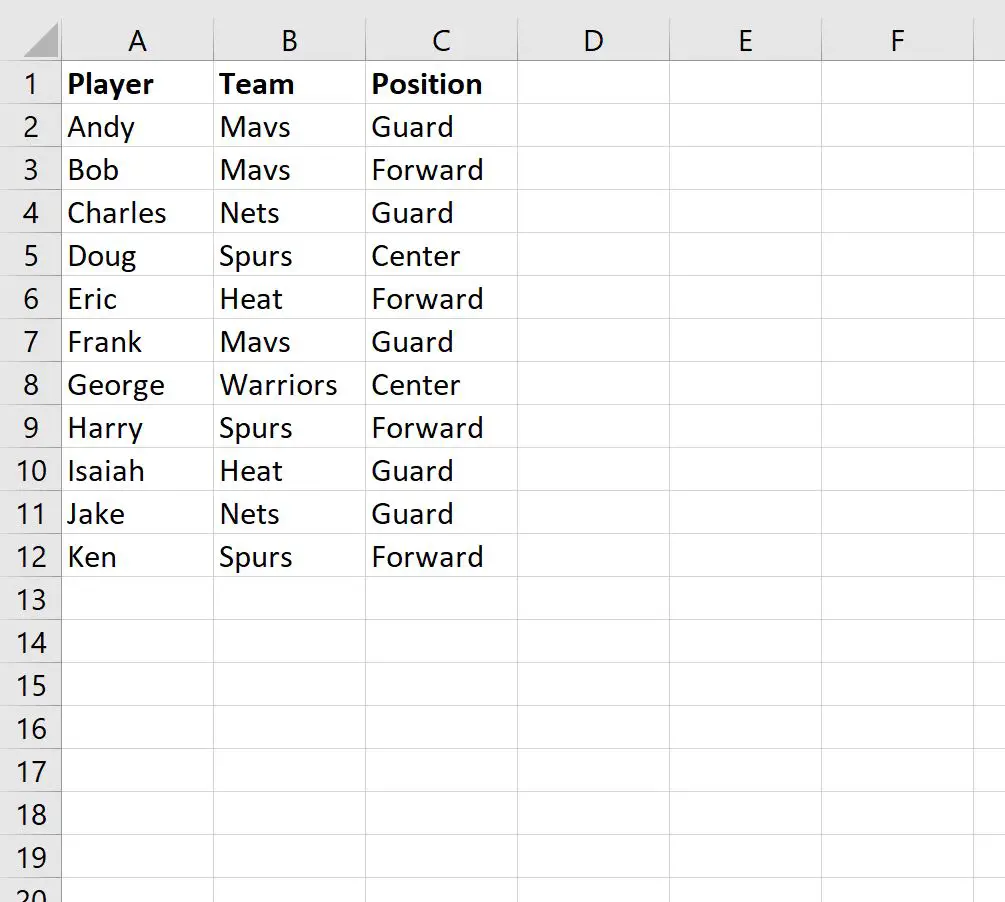
Örnek 1: Excel’de bir kritere dayalı liste oluşturma
Mavs takımında yer alan oyuncuların bir listesini oluşturmak için aşağıdaki formülü kullanabiliriz:
=IFERROR(INDEX( $A$2:$A$12 ,SMALL(IF( $B$2:$B$12 = $B$2 ,ROW( $B$2:$B$12 )),ROW(1:1))-1 ,1),"")
Bu formülü E2 hücresine yazabilir, ardından Mavs takımında yer alan oyuncuların bir listesini oluşturmak için bunu E sütunundaki kalan hücrelere sürükleyebiliriz:
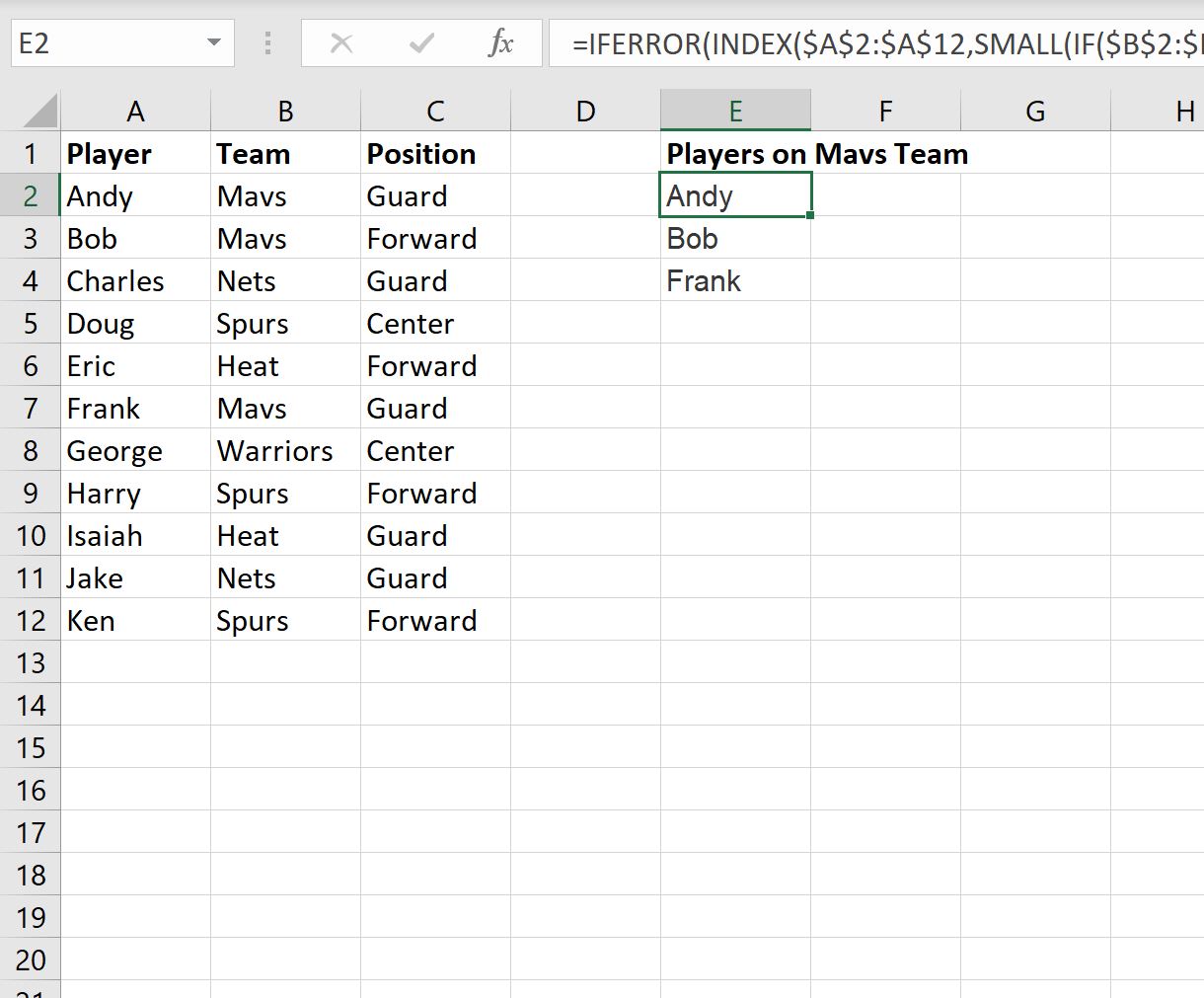
Sonuç olarak üç oyuncunun listesi ortaya çıktı:
- Andy
- Bob
- Frank
Bu üç oyuncunun Mavs takımında olduğunu doğrulamak için orijinal veri setine bakabiliriz.
Örnek 2: Excel’de birden çok ölçüte dayalı bir liste oluşturma
Mavs takımının bir parçası olan ve Guard pozisyonuna sahip oyuncuların bir listesini oluşturmak için aşağıdaki formülü kullanabiliriz:
=IFERROR(INDEX( $A$2:$A$12 ,SMALL(IF(( $B$2:$B$12 = $B$2 )*( $C$2:$C$12 = $C$2 ),ROW( $B$2 :$B$12 )),ROW(1:1))-1,1),"")
Bu formülü E2 hücresine yazıp ardından E sütunundaki kalan hücrelere sürükleyerek Mavs takımında yer alan ve Guard pozisyonuna sahip oyuncuların bir listesini oluşturabiliriz:
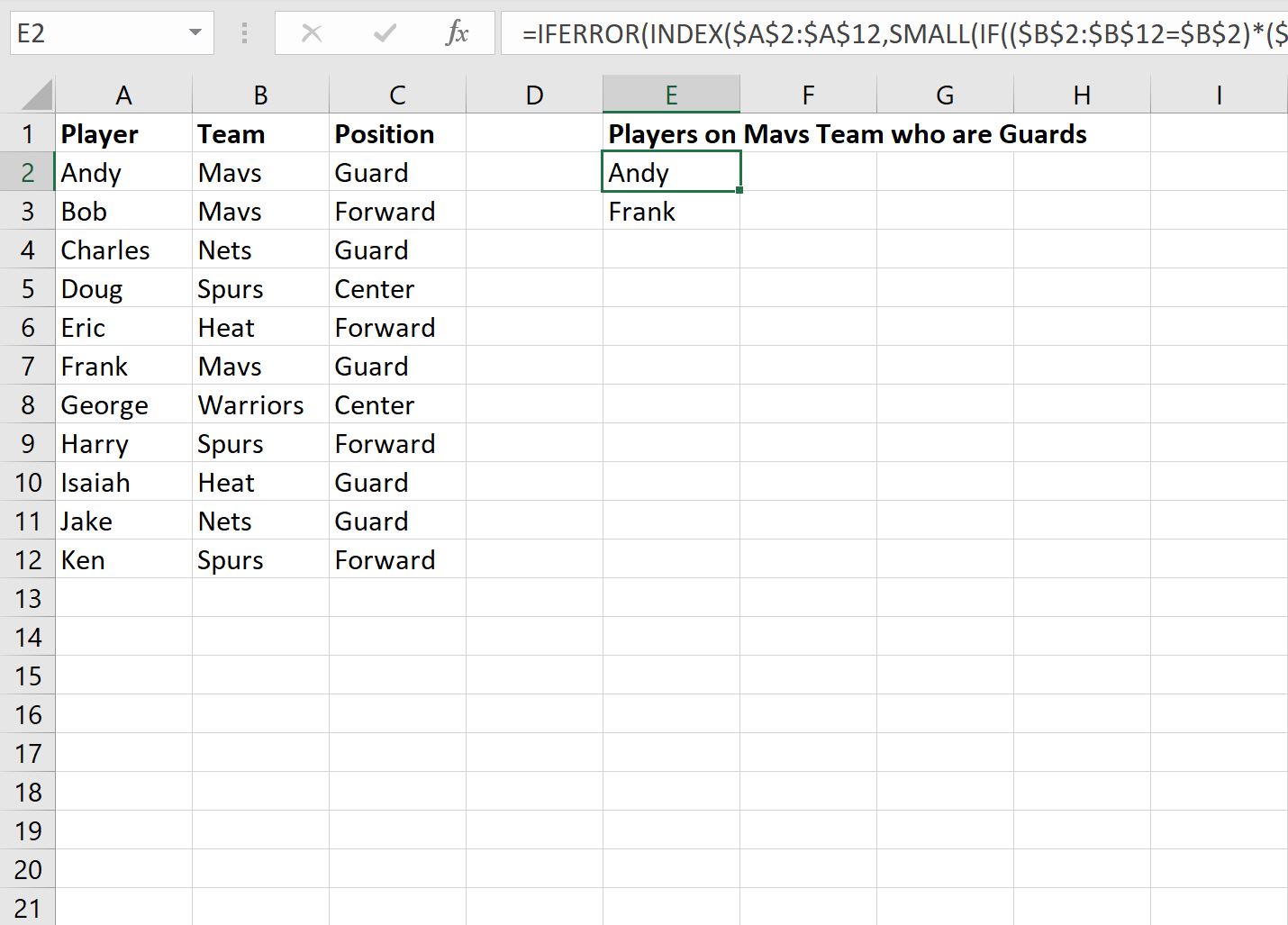
Sonuç olarak iki oyuncunun listesi ortaya çıktı:
- Andy
- Frank
Bu iki oyuncunun Mavs takımında olduğunu ve guard pozisyonunda olduğunu doğrulamak için orijinal veri setine bakabiliriz.
Ek kaynaklar
Aşağıdaki eğitimlerde Excel’deki diğer ortak görevlerin nasıl gerçekleştirileceği açıklanmaktadır:
Excel: kriterlere göre benzersiz değerlerin nasıl çıkarılacağı
Excel: ölçütlere göre hücrelerin rastgele seçilmesi
Excel: kriterlere göre ilk 10 değer nasıl bulunur?